بهینه سازی توپولوژی یک یاتاقان رانش پله ای
معرفی
این مدل از مدل Step Thrust Bearing الهام گرفته شده است . در این مثال، بهینه سازی توپولوژی برای شناسایی تعداد بهینه شیارها و پدها و همچنین شکل بهینه آنها اعمال خواهد شد.
تعریف مدل
هندسه و مش طبق معمول برای بهینهسازی توپولوژی ثابت است. هندسه خارج از صفحه بر حسب فاصله یاتاقان از نظر فضایی متغیر تعریف می شود. بهینهسازی توپولوژی با اجازه دادن به متغیرهای ویژگی مدل چگالی این فاصله را کنترل میکند. ظرفیت بار بلبرینگ یک متغیر داخلی است و به عنوان تابع هدف استفاده می شود. مدل بدون محدودیت است و نیازی به فرافکنی یا درون یابی مواد خاصی نیست، زیرا مشکل برای هدف انتخابی خود جریمه است. منظم سازی نیز مورد نیاز نیست، اما فیلتر هلمهولتز نتایج نرم تری در پس پردازش ارائه می دهد، بنابراین این کار فعال است. برای جزئیات بیشتر، بهینه سازی توپولوژی یک پرتو MBB را در کتابخانه برنامه کاربردی ماژول بهینه سازی ببینید .
نتایج و بحث
طراحی بهینه شده توپولوژی در شکل 1 در زیر نشان داده شده است.
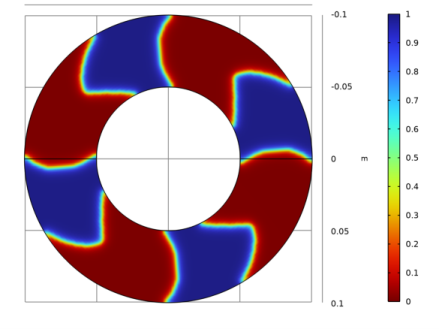
شکل 1: یاتاقان رانش گام بهینه توپولوژی با شیارها (آبی) و لنت (قرمز).
بهینه سازی طرحی با چهار شیار را زمانی که با طرحی یکنواخت مقداردهی اولیه شود، پیدا می کند. برای بررسی اینکه آیا این واقعاً بهینه جهانی است، بهینهسازی با طرحهای غیریکنواخت مختلف آغاز میشود تا بهینه محلی مربوط به سه و پنج شیار را تحریک کند. مقایسه عملکرد نشان می دهد که طرح با چهار شیار بالاترین عملکرد هدف را دارد، به شکل 2 مراجعه کنید .
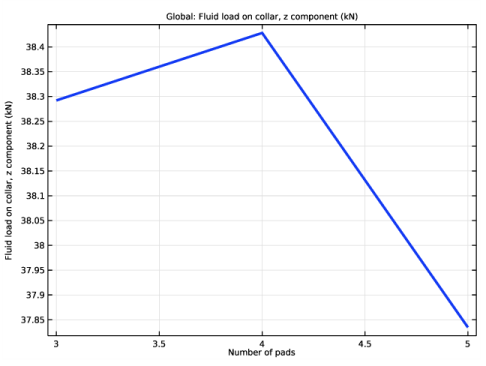
شکل 2: ظرفیت باربری بهینه شده در مقابل تعداد شیارها ترسیم شده است.
توجه داشته باشید که بهینه سازی منجر به طراحی خاص برای جهت چرخش انتخابی می شود. برخی از کاربردهای عملی مستلزم این است که هر دو جهت در نظر گرفته شود تا بتوان به تقارن با توجه به چرخش دست یافت.
نکاتی درباره پیاده سازی COMSOL
این مدل تأیید را بر روی یک مش متناسب با بدن در یک جزء جدید نشان میدهد، زیرا این عمل خوبی برای بهینهسازی توپولوژی است. با استفاده از مش روی بدنه، عملکرد کمی بهتر است.
این مدل نشان میدهد که چهار شیار توپولوژی بهینه است، اما اجرای بهینهسازی با مش ظریفتر و شیب طرحریزی بالاتر میتواند توپولوژیهای مختلف را با عملکرد قابلتوجهی بهتر ارائه دهد ( N=1، بتا=8، meshsz=1[mm] یک مثال است. ). این طرح از نظر کیفی با طرح چهار شیار یکسان است، اما نسبت طول و عرض شیارها به طور قابل توجهی بیشتر از آنچه در طرح های بلبرینگ معمولی دیده می شود، است.
مسیر کتابخانه برنامه: Rotordynamics_Module/Optimization /step_thrust_bearing_topology_optimization
دستورالعمل های مدل سازی
از منوی File ، New را انتخاب کنید .
جدید
در پنجره جدید ، روی  Model Wizard کلیک کنید .
Model Wizard کلیک کنید .
مدل جادوگر
1 | در پنجره Model Wizard ، روی |
2 | در درخت Select Physics ، Structural Mechanics>Rotordynamics>Hydrodynamic Bearing (hdb) را انتخاب کنید . |
3 | روی افزودن کلیک کنید . |
4 |
5 | در درخت انتخاب مطالعه ، General Studies>Stationary را انتخاب کنید . |
6 |
هندسه 1
با وارد کردن پارامترهای یاتاقان رانش شروع کنید.
تعاریف جهانی
پارامترهای 1
1 | در پنجره Model Builder ، در قسمت Global Definitions روی Parameters 1 کلیک کنید . |
2 | در پنجره تنظیمات برای پارامترها ، بخش پارامترها را پیدا کنید . |
3 |
4 | به پوشه Application Libraries مدل بروید و روی فایل step_thrust_bearing_topology_optimization.txt دوبار کلیک کنید . |
بعد، هندسه یاتاقان را ایجاد کنید. در حین انجام این کار، انتخاب هایی را برای استفاده بعدی تعریف کنید.
هندسه 1
صفحه کار 1 (wp1)
در نوار ابزار هندسه ، روی صفحه  کار کلیک کنید .
کار کلیک کنید .
صفحه کار 1 (wp1)> هندسه صفحه
در پنجره Model Builder ، روی صفحه هندسه کلیک کنید .
صفحه کار 1 (wp1)> دایره 1 (c1)
1 | در نوار ابزار Work Plane ، روی |
2 | در پنجره تنظیمات دایره ، بخش اندازه و شکل را پیدا کنید . |
3 | در قسمت متن Radius ، Ro را تایپ کنید . |
4 |
صفحه کار 1 (wp1)> دایره 2 (c2)
1 | روی Component 1 (comp1)>Geometry 1>Work Plane 1 (wp1)>Plane Geometry>Circle 1 (c1) کلیک راست کرده و Duplicate را انتخاب کنید . |
2 | در پنجره تنظیمات دایره ، بخش اندازه و شکل را پیدا کنید . |
3 | در قسمت متن Radius ، Ri را تایپ کنید . |
صفحه کار 1 (wp1)> تفاوت 1 (dif1)
1 | در نوار ابزار Work Plane ، روی |
2 | فقط شی c1 را انتخاب کنید. |
3 | در پنجره تنظیمات برای تفاوت ، بخش تفاوت را پیدا کنید . |
4 | زیربخش اشیاء را برای تفریق پیدا کنید . برای انتخاب دکمه ضامن |
5 | فقط شی c2 را انتخاب کنید. |
6 |
صفحه کار 1 (wp1)> بخش خط 1 (ls1)
1 | در نوار ابزار Work Plane ، روی |
2 | در شیء dif1 فقط نقطه 1 را انتخاب کنید. |
3 | در پنجره تنظیمات برای Line Segment ، قسمت Endpoint را پیدا کنید . |
4 | زیربخش End vertex را پیدا کنید . برای انتخاب دکمه ضامن |
5 | در شیء dif1 ، فقط نقطه 8 را انتخاب کنید. |
6 |
Work Plane 1 (wp1)> Partition Objects 1 (par1)
1 | در نوار ابزار Work Plane ، روی |
2 | فقط شی dif1 را انتخاب کنید. |
3 | در پنجره تنظیمات برای اشیاء پارتیشن ، قسمت اشیاء پارتیشن را پیدا کنید . |
4 | زیربخش اشیاء ابزار را پیدا کنید . برای انتخاب دکمه ضامن فعال کردن انتخاب کلیک کنید . |
5 | فقط شی ls1 را انتخاب کنید. |
6 |
صفحه کار 1 (wp1)
1 | در پنجره Model Builder ، در قسمت Component 1 (comp1)>Geometry 1 روی Work Plane 1 (wp1) کلیک کنید . |
2 | در پنجره تنظیمات برای صفحه کار ، بخش Selections of Resulting Entities را پیدا کنید . |
3 | تیک گزینه Resulting objects selection را انتخاب کنید . |
لبه های داخلی
1 | در نوار ابزار Geometry ، روی |
2 | در پنجره Settings for Adjacent Selection ، بخش Input Entities را پیدا کنید . |
3 | از لیست سطح نهاد هندسی ، Boundary را انتخاب کنید . |
4 |
5 | در کادر محاوره ای افزودن ، صفحه کار 1 را در لیست انتخاب های ورودی انتخاب کنید . |
6 | روی OK کلیک کنید . |
7 | در پنجره تنظیمات برای انتخاب مجاور ، بخش Entities خروجی را پیدا کنید . |
8 | از لیست سطح موجودیت هندسی ، لبه های مجاور را انتخاب کنید . |
9 | تیک گزینه Interior edges را انتخاب کنید . |
10 | کادر تیک Exterior edges را پاک کنید . |
11 | در قسمت نوشتار Label ، لبه های داخلی را تایپ کنید . |
لبه های محیطی
1 | در نوار ابزار Geometry ، روی |
2 | در پنجره تنظیمات برای انتخاب مکمل ، لبه های محیطی را در قسمت متن برچسب تایپ کنید . |
3 | قسمت Geometric Entity Level را پیدا کنید . از لیست Level ، Edge را انتخاب کنید . |
4 | قسمت Input Entities را پیدا کنید . |
5 | در کادر محاورهای افزودن ، لبههای داخلی را در فهرست انتخابها برای معکوس کردن انتخاب کنید . |
6 | روی OK کلیک کنید . |
مواد
مواد 1 (mat1)
در پنجره Model Builder ، در قسمت Component 1 (comp1) روی Materials راست کلیک کرده و Blank Material را انتخاب کنید .
بلبرینگ هیدرودینامیکی (HDB)
1 |
2 | در کادر محاورهای Show More Options ، در درخت، کادر را برای گره Physics>Advanced Physics Options انتخاب کنید . |
3 | روی OK کلیک کنید . |
4 | در پنجره تنظیمات برای یاتاقان هیدرودینامیکی ، برای گسترش بخش Cavitation کلیک کنید . |
5 | تیک Cavitation را انتخاب کنید . |
مواد
مواد 1 (mat1)
1 | در پنجره Model Builder ، در قسمت Component 1 (comp1)>Materials روی Material 1 (mat1) کلیک کنید . |
2 | در پنجره تنظیمات برای Material ، قسمت Material Contents را پیدا کنید . |
3 | در جدول تنظیمات زیر را وارد کنید: |
ویژگی | متغیر | ارزش | واحد | گروه اموال |
ویسکوزیته دینامیکی | که در | we_f | پس | پایه ای |
برای بهینه سازی شکل پدها، یک گره بهینه سازی توپولوژی اضافه کنید.
جزء 1 (COMP1)
تراکم مدل 1 (dtopo1)
1 | در نوار ابزار تعاریف ، روی |
2 | در پنجره تنظیمات برای مدل چگالی ، قسمت انتخاب موجودیت هندسی را پیدا کنید . |
3 | از لیست سطح نهاد هندسی ، Boundary را انتخاب کنید . |
4 | از لیست انتخاب ، همه مرزها را انتخاب کنید . |
5 | بخش Projection را پیدا کنید . از لیست نوع Projection ، طرح تانژانت Hyperbolic را انتخاب کنید . |
6 | در قسمت متن β ، بتا را تایپ کنید . |
7 | بخش Interpolation را پیدا کنید . از لیست نوع درون یابی ، خطی را انتخاب کنید . |
8 | قسمت Control Variable Discretization را پیدا کنید . از لیست ترتیب عناصر ، Constant را انتخاب کنید . |
یک مقدار اولیه غیر یکنواخت تعریف کنید، به طوری که بهینه سازی را بتوان نزدیک به بهینه های محلی مختلف شروع کرد.
9 | قسمت Control Variable Initial Value را پیدا کنید . در قسمت متن θ 0 ، if(initUniform,volfrac,0.5+0.5*sin(N*atan2(Yg,Xg))) را تایپ کنید . |
بلبرینگ هیدرودینامیکی (HDB)
یاتاقان رانش هیدرودینامیکی 1
1 | در پنجره Model Builder ، در قسمت Component 1 (comp1) روی Hydrodynamic Bearing (hdb) کلیک راست کرده و Hydrodynamic Thrust Bearing را انتخاب کنید . |
2 | در پنجره تنظیمات برای یاتاقان رانش هیدرودینامیکی ، قسمت انتخاب مرز را پیدا کنید . |
3 | از لیست انتخاب ، همه مرزها را انتخاب کنید . |
4 | قسمت Reference Surface Properties را پیدا کنید . از فهرست جهت گیری عادی مرجع ، جهت مخالف هندسه عادی را انتخاب کنید . |
5 | قسمت خصوصیات بلبرینگ را پیدا کنید . از لیست نوع بلبرینگ ، User defined را انتخاب کنید . |
6 | در قسمت متنی h b1 ، hg+hf*dtopo1.theta_p را تایپ کنید . |
7 | قسمت خصوصیات یقه را پیدا کنید . در قسمت متن Ω ، speed را تایپ کنید . |
8 | قسمت Fluid Properties را پیدا کنید . در قسمت متن ρ c ، rho_c را تایپ کنید . |
جهت یاتاقان 1
1 | در پنجره Model Builder ، روی Bearing Orientation 1 کلیک کنید . |
2 | در پنجره تنظیمات برای جهت یاتاقان ، بخش جهت یاتاقان را پیدا کنید . |
3 | از لیست Axis ، z-axis را انتخاب کنید . |
4 | بردار جهت گیری را که بردار جهت محلی y را به صورت تعریف می کند، مشخص کنید |
1 | ایکس |
0 | y |
0 | z |
مش 1
نقشه برداری 1
1 | در نوار ابزار Mesh ، روی |
2 | در پنجره تنظیمات برای Mapped ، بخش انتخاب مرز را پیدا کنید . |
3 | از لیست انتخاب ، همه مرزها را انتخاب کنید . |
اندازه
1 | در پنجره Model Builder ، روی Size کلیک کنید . |
2 | در پنجره تنظیمات برای اندازه ، قسمت اندازه عنصر را پیدا کنید . |
3 | از لیست از پیش تعریف شده ، Extremely fine را انتخاب کنید . |
4 |
5 | روی دکمه Custom کلیک کنید . |
6 | قسمت پارامترهای اندازه عنصر را پیدا کنید . در قسمت متن حداکثر اندازه عنصر ، meshsz را تایپ کنید . |
7 | در قسمت متنی Minimum size element ، meshsz/2 را تایپ کنید . |
8 |
مطالعه 1
بهینه سازی توپولوژی
1 | در نوار ابزار مطالعه ، روی |
2 | در پنجره Model Builder ، روی Study 1 کلیک کنید . |
3 | در پنجره تنظیمات برای مطالعه ، Study: Sweep Initial Condition را در قسمت نوشتار Label تایپ کنید . |
یک Sweep پارامتریک برای تعداد پدها، توزیع چگالی اولیه پروفیل پد، اندازه مش و شیب طرح اضافه کنید.
جارو پارامتریک
1 | در نوار ابزار مطالعه ، روی |
2 | در پنجره تنظیمات برای جابجایی پارامتری ، بخش تنظیمات مطالعه را پیدا کنید . |
3 |
4 | در جدول تنظیمات زیر را وارد کنید: |
نام پارامتر | لیست مقادیر پارامتر | واحد پارامتر |
N (تعداد پدها) | 3 3 4 5 | |
initUniform (تولید اولیه یکنواخت) | 1 0 0 0 |
بهینه سازی توپولوژی
1 | در پنجره Model Builder ، روی Topology Optimization کلیک کنید . |
2 | در پنجره تنظیمات برای بهینه سازی توپولوژی ، روی Replace Expression در گوشه سمت راست بالای بخش Objective Function کلیک کنید . از منو، Component 1 (comp1)>Hydrodynamic Bearing>Fluid loads>Fluid load on yck را انتخاب کنید – N>comp1.hdb.htb1.Fcz – بار سیال روی یقه، جزء z . |
هدف را برای رفتار بهتر حل کننده بهینه سازی مقیاس کنید.
3 | قسمت Objective Function را پیدا کنید . از لیست مقیاس بندی هدف ، گزینه Initial solution based را انتخاب کنید . |
4 | از لیست Type ، Maximization را انتخاب کنید . |
مطالعه را برای ایجاد نمودارهایی برای نشان دادن در حین حل، آغاز کنید.
5 | در نوار ابزار مطالعه ، |
نتایج
ضریب حجم مواد خروجی
1 | در پنجره Model Builder ، گره Topology Optimization را گسترش دهید ، سپس روی Output Material volume factor کلیک کنید . |
2 | در پنجره Settings for 3D Plot Group ، بخش Data را پیدا کنید . |
3 | از فهرست مجموعه داده ، مطالعه: Sweep Initial Condition/Solution 1 (sol1) را انتخاب کنید . |
4 |
مطالعه: وضعیت اولیه جارو کردن
بهینه سازی توپولوژی
1 | در پنجره Model Builder ، در قسمت Study: Sweep Initial Condition روی Topology Optimization کلیک کنید . |
2 | در پنجره تنظیمات برای بهینه سازی توپولوژی ، بخش خروجی هنگام حل را پیدا کنید . |
3 | کادر Plot را انتخاب کنید . |
4 | از لیست گروه Plot ، ضریب حجم مواد خروجی را انتخاب کنید . |
راه حل 1 (sol1)
1 | در پنجره Model Builder ، گره Solver Configurations را گسترش دهید . |
2 | در پنجره Model Builder ، گره Solution 1 (sol1) را گسترش دهید . |
3 | در پنجره Model Builder ، Study: Sweep Initial Condition>Solver Configurations>Solution 1 (sol1)> Optimization Solver 1> Stationary 1> Segregated 1 node را گسترش دهید . |
4 | برای کاهش زمان محاسباتی روی Optimization کلیک راست کرده و Move Up را انتخاب کنید. |
5 | در نوار ابزار مطالعه ، |
نمودارهای پیش فرض فشار در بلبرینگ، کسر حجمی و آستانه بهینه سازی را نشان می دهند.
نتایج
فشار سیال (hdb)
1 |
2 | در پنجره Settings for 3D Plot Group ، بخش Data را پیدا کنید . |
3 | از لیست مقدار پارامتر (N,initUniform) ، 1 را انتخاب کنید: N=3، initUniform=1 . |
4 | در نوار ابزار فشار سیال (hdb) ، روی |
گروه طرح 1 بعدی 4
1 | در پنجره Model Builder ، گره Results>Topology Optimization را گسترش دهید . |
2 | روی Results کلیک راست کرده و 1D Plot Group را انتخاب کنید . |
سطح 1
1 | در پنجره Model Builder ، گره ضریب حجم مواد خروجی را گسترش دهید ، سپس روی Surface 1 کلیک کنید . |
2 | در پنجره تنظیمات برای Surface ، بخش Coloring and Style را پیدا کنید . |
3 | از لیست تبدیل جدول رنگ ، Reverse را انتخاب کنید تا لایه روغن ضخیمتر آبی شود. |
ضریب حجم مواد خروجی
1 | در پنجره Model Builder ، روی ضریب حجم مواد خروجی کلیک کنید . |
2 | در پنجره Settings for 3D Plot Group ، بخش Data را پیدا کنید . |
3 | از فهرست مجموعه داده ، مطالعه: Sweep Initial Condition/Parametric Solutions 1 (sol2) را انتخاب کنید . |
4 | از لیست مقدار پارامتر (N,initUniform) ، 3 را انتخاب کنید: N=4، initUniform=0 تا بهترین طرح را نشان دهید. |
5 | در نوار ابزار ضریب حجم مواد خروجی ، روی |
6 | از لیست Dataset ، مطالعه: Sweep Initial Condition/Solution 1 (sol1) را انتخاب کنید ، به طوری که نمودار همچنان در حین بهینه سازی به روز می شود. |
آستانه
برای شکل بهینه یاتاقان ها می توانید ظرفیت بار باربری را در مقابل تعداد لنت ها ترسیم کنید. برای ایجاد این نمودار از دستورالعمل های زیر استفاده کنید.
ظرفیت باربری در مقابل تعداد پد
1 | در پنجره Model Builder ، در قسمت Results روی 1D Plot Group 4 کلیک کنید . |
2 | در پنجره تنظیمات برای گروه طرح 1 بعدی ، ظرفیت باربری در مقابل تعداد پدها را در قسمت نوشتاری برچسب تایپ کنید . |
3 | قسمت Data را پیدا کنید . از فهرست مجموعه داده ، مطالعه: Sweep Initial Condition/Parametric Solutions 1 (sol2) را انتخاب کنید . |
4 | از لیست انتخاب پارامتر (N، initUniform) ، از لیست را انتخاب کنید . |
5 | در لیست مقادیر پارامتر (N,initUniform) ، 2: N=3، initUniform=0 ، 3: N=4، initUniform=0 و 4: N=5، initUniform=0 را انتخاب کنید . |
جهانی 1
1 | روی ظرفیت باربری در مقابل تعداد پدها کلیک راست کرده و Global را انتخاب کنید . |
2 | در پنجره تنظیمات برای جهانی ، روی Replace Expression در گوشه سمت راست بالای بخش y-Axis Data کلیک کنید . از منو، Component 1 (comp1)>Hydrodynamic Bearing>Fluid loads>Fluid load on collar را انتخاب کنید – N>hdb.htb1.Fcz – Fluid load on یقه، جزء z . |
3 | قسمت y-Axis Data را پیدا کنید . در جدول تنظیمات زیر را وارد کنید: |
اصطلاح | واحد | شرح |
hdb.htb1.Fcz | kN | بار سیال روی یقه، جزء z |
4 | قسمت x-Axis Data را پیدا کنید . از لیست Parameter ، Expression را انتخاب کنید . |
5 | در قسمت Expression text، N را تایپ کنید . |
6 | برای گسترش بخش Coloring and Style کلیک کنید . از لیست Width ، 3 را انتخاب کنید . |
ظرفیت باربری در مقابل تعداد پد
1 | در پنجره Model Builder ، روی ظرفیت باربری در مقابل تعداد پدها کلیک کنید . |
2 | در پنجره تنظیمات برای گروه طرح 1 بعدی ، قسمت Legend را پیدا کنید . |
3 | تیک Show legends را پاک کنید .  |
به نظر می رسد اجرا برای چهار شیار به اوج می رسد. با اجرای بهینه سازی با meshsz = 1[mm]، بتا = 8، N = 16، می توانید ببینید که این یک اثر عددی است. این هدف بهتری را ارائه می دهد، اما طراحی بسیار متفاوت از یاتاقان های معمولی است. در ادامه ما یک راستیآزمایی را در یک مؤلفه جدید انجام میدهیم که این عمل خوب در زمینه بهینهسازی توپولوژی است.
پارامترهای واردات مش 1
1 | در پنجره Model Builder ، گره Results>Datasets را گسترش دهید . |
2 | روی Filter کلیک راست کرده و Mesh Import Parameters را انتخاب کنید . |
3 | در پنجره تنظیمات برای پارامترهای مش واردات ، بخش داده را پیدا کنید . |
4 | از لیست مقدار پارامتر (N,initUniform) ، 3 را انتخاب کنید: N=4، initUniform=0 . |
فیلتر کنید
روی Filter کلیک راست کرده و Create Mesh Part را انتخاب کنید .
مش قسمت 1
واردات 1
1 | در پنجره تنظیمات برای واردات ، بخش واردات را پیدا کنید . |
2 | از لیست پارتیشن بندی مرز ، حداقل را انتخاب کنید . |
3 | روی Import کلیک کنید . |
افزودن کامپوننت
در پنجره Model Builder ، روی گره ریشه راست کلیک کرده و Add Component>3D را انتخاب کنید .
هندسه 2
واردات 1 (imp1)
1 | در نوار ابزار صفحه اصلی ، روی |
2 | در پنجره تنظیمات برای واردات ، بخش واردات را پیدا کنید . |
3 | از لیست منبع ، ترتیب هندسه را انتخاب کنید . |
4 | از لیست Geometry ، هندسه 1 را انتخاب کنید . |
شیارها
1 | روی Import 1 (imp1) کلیک راست کرده و Duplicate را انتخاب کنید . |
2 | در پنجره تنظیمات برای واردات ، Grooves را در قسمت متن برچسب تایپ کنید . |
3 | قسمت Import را پیدا کنید . از فهرست منبع ، فایل مش یا چاپ سه بعدی (STL، 3MF، PLY) را انتخاب کنید . |
4 | از لیست Mesh ، Mesh Part 1 را انتخاب کنید . |
5 | تیک Simplify mesh را پاک کنید . |
6 | کادر تیک Form solids from surface objects را پاک کنید . |
7 | قسمت Selections of Resulting Entities را پیدا کنید . تیک گزینه Resulting objects selection را انتخاب کنید . |
8 | از فهرست نمایش در فیزیک ، انتخاب مرز را انتخاب کنید . |
فرم اتحادیه (فین)
1 | در پنجره Model Builder ، روی Form Union (fin) کلیک کنید . |
2 | در پنجره تنظیمات Form Union/Assembly ، بخش Form Union/Assembly را پیدا کنید . |
3 | از لیست تحمل تعمیر ، Relative را انتخاب کنید . |
4 | در قسمت متنی Relative repair tolerance ، 1.0E-4 را تایپ کنید . |
5 |
پدها
1 | در نوار ابزار Geometry ، روی |
2 | در پنجره تنظیمات برای انتخاب مکمل ، Pads را در قسمت متن برچسب تایپ کنید . |
3 | قسمت Geometric Entity Level را پیدا کنید . از لیست Level ، Boundary را انتخاب کنید . |
4 | قسمت Input Entities را پیدا کنید . |
5 | در کادر محاورهای افزودن ، شیارها را در فهرست انتخابها برای معکوس کردن انتخاب کنید . |
6 | روی OK کلیک کنید . |
تعاریف (COMP2)
متغیرهای شیار
1 | در پنجره Model Builder ، در قسمت Component 2 (comp2) روی Definitions کلیک راست کرده و Variables را انتخاب کنید . |
2 | در پنجره تنظیمات برای متغیرها ، Groove Variables را در قسمت متن برچسب تایپ کنید . |
3 | قسمت انتخاب موجودیت هندسی را پیدا کنید . از لیست سطح نهاد هندسی ، Boundary را انتخاب کنید . |
4 | از لیست انتخاب ، شیارها را انتخاب کنید . |
5 | قسمت Variables را پیدا کنید . در جدول تنظیمات زیر را وارد کنید: |
نام | اصطلاح | واحد | شرح |
hfilm | hg+hf | متر | ضخامت فیلم |
متغیرهای پد
1 | روی Groove Variables راست کلیک کرده و Duplicate را انتخاب کنید . |
2 | در پنجره تنظیمات برای متغیرها ، Pad Variables را در قسمت متن برچسب تایپ کنید . |
3 | قسمت انتخاب موجودیت هندسی را پیدا کنید . از فهرست انتخاب ، پدها را انتخاب کنید . |
4 | قسمت Variables را پیدا کنید . در جدول تنظیمات زیر را وارد کنید: |
نام | اصطلاح | واحد | شرح |
hfilm | hf | متر | ضخامت فیلم |
مواد
مواد 1 (mat1)
در پنجره Model Builder ، در قسمت Component 1 (comp1)>Materials روی Material 1 (mat1) کلیک راست کرده و Copy را انتخاب کنید .
مواد
مواد 1 (mat2)
در پنجره Model Builder ، در قسمت Component 2 (comp2) روی Materials راست کلیک کرده و Paste Material را انتخاب کنید .
بلبرینگ هیدرودینامیکی (HDB)
در پنجره Model Builder ، در قسمت Component 1 (comp1) روی Hydrodynamic Bearing (hdb) کلیک راست کرده و Copy را انتخاب کنید .
بلبرینگ هیدرودینامیکی (HDB2)
1 | در پنجره Model Builder ، روی Component 2 (comp2) کلیک راست کرده و Paste Hydrodynamic Bearing را انتخاب کنید . |
2 | در کادر محاورهای Messages from Paste ، روی OK کلیک کنید . |
یاتاقان رانش هیدرودینامیکی 1
1 | در پنجره Model Builder ، گره Hydrodynamic Bearing (hdb2) را گسترش دهید ، سپس روی Hydrodynamic Thrust Bearing 1 کلیک کنید . |
2 | در پنجره تنظیمات برای یاتاقان رانش هیدرودینامیکی ، قسمت خصوصیات یاتاقان را پیدا کنید . |
3 | در قسمت متنی h b1 ، hfilm را تایپ کنید . |
مش 2
مثلثی رایگان 1
1 | در نوار ابزار Mesh ، روی |
2 | در پنجره تنظیمات برای Free Triangular ، بخش Boundary Selection را پیدا کنید . |
3 | از لیست سطح موجودیت هندسی ، باقیمانده را انتخاب کنید . |
اندازه
1 | در پنجره Model Builder ، روی Size کلیک کنید . |
2 | در پنجره تنظیمات برای اندازه ، کلیک کنید تا بخش پارامترهای اندازه عنصر گسترش یابد . |
3 | در قسمت متن حداکثر اندازه عنصر ، meshsz را تایپ کنید . |
4 | در قسمت متنی Minimum size element ، meshsz/2 را تایپ کنید . |
5 | در قسمت متن Factor Curvature ، 10 را تایپ کنید . |
6 |
ریشه
در نوار ابزار Home ، روی  Windows کلیک کنید و Add Study را انتخاب کنید .
Windows کلیک کنید و Add Study را انتخاب کنید .
اضافه کردن مطالعه
1 | به پنجره Add Study بروید . |
2 | زیربخش مطالعات را پیدا کنید . در درخت انتخاب مطالعه ، General Studies>Stationary را انتخاب کنید . |
3 | روی Add Study در نوار ابزار پنجره کلیک کنید . |
4 | در پنجره Model Builder ، روی گره ریشه کلیک کنید. |
5 | در نوار ابزار Home ، روی |
مطالعه 2
مرحله 1: ثابت
1 | در پنجره تنظیمات برای Stationary ، بخش Physics and Variables Selection را پیدا کنید . |
2 | در جدول تنظیمات زیر را وارد کنید: |
رابط فیزیک | حل کنید برای | فرم معادله |
بلبرینگ هیدرودینامیکی (hdb) | اتوماتیک (ایستا) | |
بلبرینگ هیدرودینامیکی (hdb2) | √ | اتوماتیک (ایستا) |
بهینه سازی توپولوژی (مولفه 1) | خودکار |
مطالعه: وضعیت اولیه جارو کردن
مرحله 1: ثابت
1 | در پنجره Model Builder ، گره Study: Sweep Initial Condition را گسترش دهید ، سپس روی Step 1: Stationary کلیک کنید . |
2 | در پنجره تنظیمات برای Stationary ، بخش Physics and Variables Selection را پیدا کنید . |
3 | در جدول تنظیمات زیر را وارد کنید: |
رابط فیزیک | حل کنید برای | فرم معادله |
بلبرینگ هیدرودینامیکی (hdb) | √ | اتوماتیک (ایستا) |
بلبرینگ هیدرودینامیکی (hdb2) | اتوماتیک (ایستا) | |
بهینه سازی توپولوژی (مولفه 1) | √ | خودکار |
تایید
1 | در پنجره Model Builder ، روی Study 2 کلیک کنید . |
2 | در پنجره تنظیمات برای مطالعه ، تأیید را در قسمت نوشتار برچسب تایپ کنید . |
3 | در نوار ابزار صفحه اصلی ، |
نتایج
بهینه سازی توپولوژی 1
در پنجره Model Builder ، در زیر Results روی Topology Optimization 1 کلیک راست کرده و Delete را انتخاب کنید .
مقایسه هدفی
1 | در نوار ابزار نتایج ، روی |
2 | در پنجره تنظیمات برای گروه ارزیابی ، مقایسه هدف را در قسمت نوشتار برچسب تایپ کنید . |
ارزیابی جهانی 1
1 | روی Objective Comparison کلیک راست کرده و Global Evaluation را انتخاب کنید . |
2 | در پنجره تنظیمات برای ارزیابی جهانی ، روی Add Expression در گوشه سمت راست بالای بخش عبارات کلیک کنید . از منو، Component 1 (comp1)>Hydrodynamic Bearing>Fluid loads>Fluid load on collar را انتخاب کنید – N>hdb.htb1.Fcz – Fluid load on یقه، جزء z . |
ارزیابی جهانی 2
1 | روی Global Evaluation 1 کلیک راست کرده و Duplicate را انتخاب کنید . |
2 | در پنجره تنظیمات برای ارزیابی جهانی ، بخش داده را پیدا کنید . |
3 | از لیست Dataset ، Verification/Solution 7 (4) (sol7) را انتخاب کنید . |
4 | روی Replace Expression در گوشه سمت راست بالای بخش Expressions کلیک کنید . از منو، Component 2 (comp2)>Hydrodynamic Bearing>Fluid loads>Fluid load on yck را انتخاب کنید – N>hdb2.htb1.Fcz – بار سیال روی یقه، جزء z . |
5 | در نوار ابزار Objective Comparison ، روی |
عملکرد برای تأیید در مؤلفه جدید کمی بالاتر است.




